Tutorial: Consultar o Apache Hive com o ODBC e o PowerShell
Os drivers ODBC da Microsoft fornecem uma maneira flexível de interagir com tipos diferentes de fonte de dados, inclusive o Apache Hive. Você pode escrever código em linguagens de script, como o PowerShell, que usam os drivers ODBC para abrir uma conexão com o seu cluster do Hive, passar uma consulta de sua escolha e exibir os resultados.
Neste tutorial, você executará as seguintes tarefas:
- Baixar e instalar o driver ODBC do Microsoft Hive
- Criar uma fonte de dados ODBC do Apache Hive vinculada ao seu cluster
- Consultar informações de exemplo no seu cluster usando o PowerShell
Se você não tiver uma assinatura do Azure, crie uma conta gratuita antes de começar.
Pré-requisitos
Antes de começar este tutorial, você deve ter os seguintes itens:
- Um cluster de Consulta Interativa no HDInsight. Para criar um, confira Introdução ao Azure HDInsight. Selecione Consulta Interativa como o tipo de cluster.
Instalar o driver ODBC do Microsoft Hive
Baixe e instale o Driver ODBC do Microsoft Hive.
Criar fonte de dados ODBC do Apache Hive
As etapas a seguir mostram como criar uma fonte de dados ODBC do Apache Hive.
No Windows, navegue até Iniciar>Ferramentas Administrativas do Windows>Fontes de Dados ODBC (32 bits)/(64 bits) . Uma janela Administrador de Fonte de Dados ODBC é aberta.
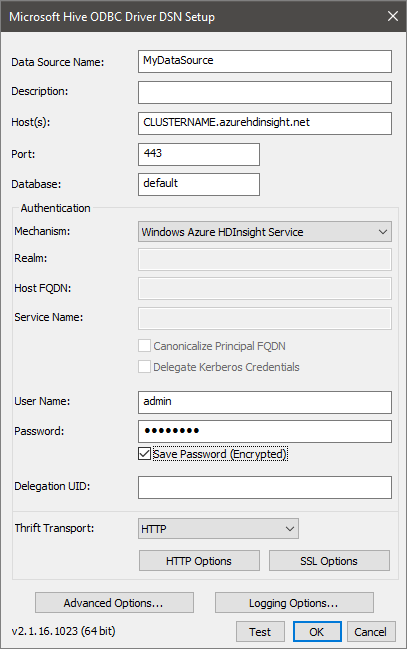
Na guia DSN de Usuário, selecione Adicionar para abrir a janela Criar Nova Fonte de Dados.
Selecione Driver ODBC do Microsoft Hive e selecione Concluir para abrir a janela Configuração de DNS do Driver ODBC do Microsoft Hive.
Digite ou selecione os valores a seguir:
Propriedade Descrição Nome da Fonte de Dados Forneça um nome para a sua fonte de dados Hosts Digite CLUSTERNAME.azurehdinsight.net. Por exemplo,myHDICluster.azurehdinsight.netPorta Use 443. Banco de dados Use padrão. Mecanismo Selecione Serviço do Microsoft Azure HDInsight Nome do Usuário Insira o nome de usuário HTTP do cluster HDInsight. O nome de usuário padrão é admin.Senha Insira a senha do usuário do cluster HDInsight. Marque a caixa de seleção Salvar Senha (Criptografada). Opcional: selecione Opções Avançadas.
Parâmetro Descrição Use Consulta Nativa Quando selecionado, o driver ODBC NÃO tenta converter TSQL em HiveQL. Use essa opção somente se você tiver plena certeza de que está enviando instruções HiveQL puras. Ao conectar-se ao SQL Server ou ao Banco de Dados SQL do Azure, deixe-a desmarcada. Linhas buscadas por bloco Ao buscar uma grande quantidade de registros, o ajuste desse parâmetro poderá ser necessário para garantir o desempenho ideal. Comprimento de coluna de cadeia de caracteres padrão, Comprimento da coluna binária e Escala da coluna decimal Os tamanhos e as precisões dos tipos de dados podem afetar a maneira como os dados são retornados. Eles farão com que informações incorretas sejam retornadas devido à perda de precisão e truncamento. 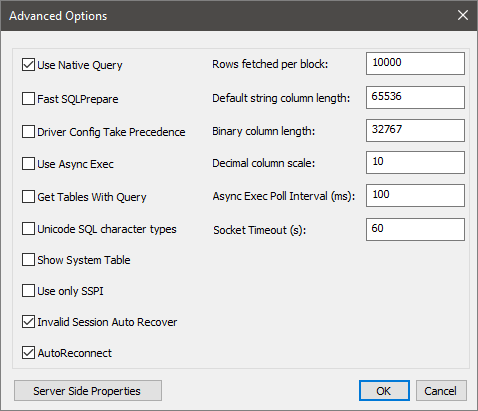
Selecione Testar para testar a fonte de dados. Quando a fonte de dados estiver configurada corretamente, o resultado do teste mostrará SUCESSO.
Selecione OK para fechar a janela de teste.
Selecione OK para fechar a janela Configuração de DNS do Driver ODBC do Microsoft Hive.
Selecione OK para fechar a janela Administrador de Fonte de Dados ODBC.
Consultar dados com o PowerShell
O script do PowerShell a seguir é uma função usada pelo ODBC para consultar um cluster Hive.
function Get-ODBC-Data {
param(
[string]$query=$(throw 'query is required.'),
[string]$dsn,
[PSCredential] $cred = (Get-Credential)
)
$conn = New-Object System.Data.Odbc.OdbcConnection
$uname = $cred.UserName
$pswd = (New-Object System.Net.NetworkCredential -ArgumentList "", $cred.Password).Password
$conn.ConnectionString = "DSN=$dsn;Uid=$uname;Pwd=$pswd;"
$conn.open()
$cmd = New-object System.Data.Odbc.OdbcCommand($query,$conn)
$ds = New-Object system.Data.DataSet
(New-Object system.Data.odbc.odbcDataAdapter($cmd)).fill($ds) #| out-null
$conn.close()
$ds.Tables
}
O snippet de código a seguir usa a função acima para executar uma consulta no cluster Consulta Interativa que você criou no início do tutorial. Substitua DATASOURCENAME pelo Nome da Fonte de Dados que você especificou na tela Configuração de DSN do Driver ODBC do Microsoft Hive. Quando solicitado a fornecer credenciais, digite o nome de usuário e a senha que você inseriu em Nome de usuário de logon do cluster e Senha de logon do cluster quando criou o cluster.
$dsn = "DATASOURCENAME"
$query = "select count(distinct clientid) AS total_clients from hivesampletable"
Get-ODBC-Data -query $query -dsn $dsn
Limpar recursos
Quando não forem mais necessários, exclua o grupo de recursos, o cluster HDInsight e a conta de armazenamento. Para fazer isso, selecione o grupo de recursos em que o cluster foi criado e clique em Excluir.
Próximas etapas
Neste tutorial, você aprendeu a usar o driver ODBC do Microsoft Hive e o PowerShell para recuperar dados do seu cluster Consulta Interativa do Azure HDInsight.